¶ 1. Visão Geral
A auditoria consiste em salvar detalhes sobre alterações e/ou ações realizadas sobre qualquer dado considerado crítico dentro da solução T6. São considerados dados críticos, por exemplo, qualquer mudança na tela de Segurança ou ainda qualquer alteração de valores em células de formulários.
Estas informações são auditadas para que, a qualquer instante seja possível identificar quem realizou uma certa modificação ou ainda, qual foi o impacto da alteração no modelo, em termos de desempenho.
¶ 1.1. Tipos de Auditoria
Relação de informações auditadas pelo T6:
- Segurança: São registradas as modificações nos dados de usuários, grupos e papéis. Também são registradas as alterações de acesso as funções do T6, aplicações que os usuários podem acessar e também permissões em Relatórios e Formulários;
- Trilha de Auditoria: São registradas as modificações de valores nas células dos formulários;
- Auditoria dos Detalhes de Células: São registradas as modificações dos Detalhes de Células dos formulários;
- Auditoria dos Detalhes de Valores de Célula: São registradas as modificações de valores nos detalhes de valores nas células dos formulários, permitindo alterações e operações de cálculo na célula selecionada;
- Auditoria de Tabela de Dados: São registradas informações sobre as alterações nas tabelas de dados do T6;
- Logs de Objetos: São registradas informações sobre as execuções de objetos no T6;
- Logs de Fórmulas: São registradas informações sobre as execuções de fórmulas;
- Logs de Erros: São registrados qualquer erro não tratado pela interface do T6;
- Histórico do Modelo: São registradas as informações sobre as mudanças no modelo;
¶ 2. Utilização
Com a implementação das auditorias dentro do T6, podemos assegurar a integridade dos dados, rastrear ações de usuários e gerar relatórios detalhados para análise e tomada de decisões.
¶ 2.1. Segurança
Para utilização da ferramenta de Auditoria de Segurança o usuário deverá estar adicionado em um Grupo Global, com a seguinte Funcionalidade de Gestor habilitada:
São registradas as modificações referentes à criação, edição e exclusão de usuários, grupos e papéis. Também são registradas as alterações de acesso às funções do T6, às aplicações que os usuários podem acessar e às permissões em objetos.
O T6 audita qualquer alteração nas informações da tela de Segurança.
Essas informações, por questões de segurança, não são visíveis dentro da ferramenta. Para acessá-las, é necessário acesso ao banco de dados do T6.
Por padrão, a auditoria na segurança já é ativada na instalação do T6.
Para habilitar ou desabilitar a auditoria de segurança, siga os seguintes passos:
- No menu principal do T6, em Configurações, acesse a opção Parâmetros;
- Será aberto um panel na lateral com parâmetros globais e de aplicação. Vamos utilizar o Global;
- Selecione a opção
 e localize o parâmetro Habilitar Auditoria de Segurança;
e localize o parâmetro Habilitar Auditoria de Segurança; - Para habilitar o parâmetro, o botão switch deve estar marcado como
 ;
; - Para desabilitar o parâmetro, o botão switch deve estar marcado como
 ;
;
Para visualizar a Auditoria de Segurança, siga estes passos:
-
No menu principal do T6, em Controle de Acesso, selecione a opção Auditoria de Segurança:
- Ao clicar em Auditoria de Segurança, uma nova janela será aberta.
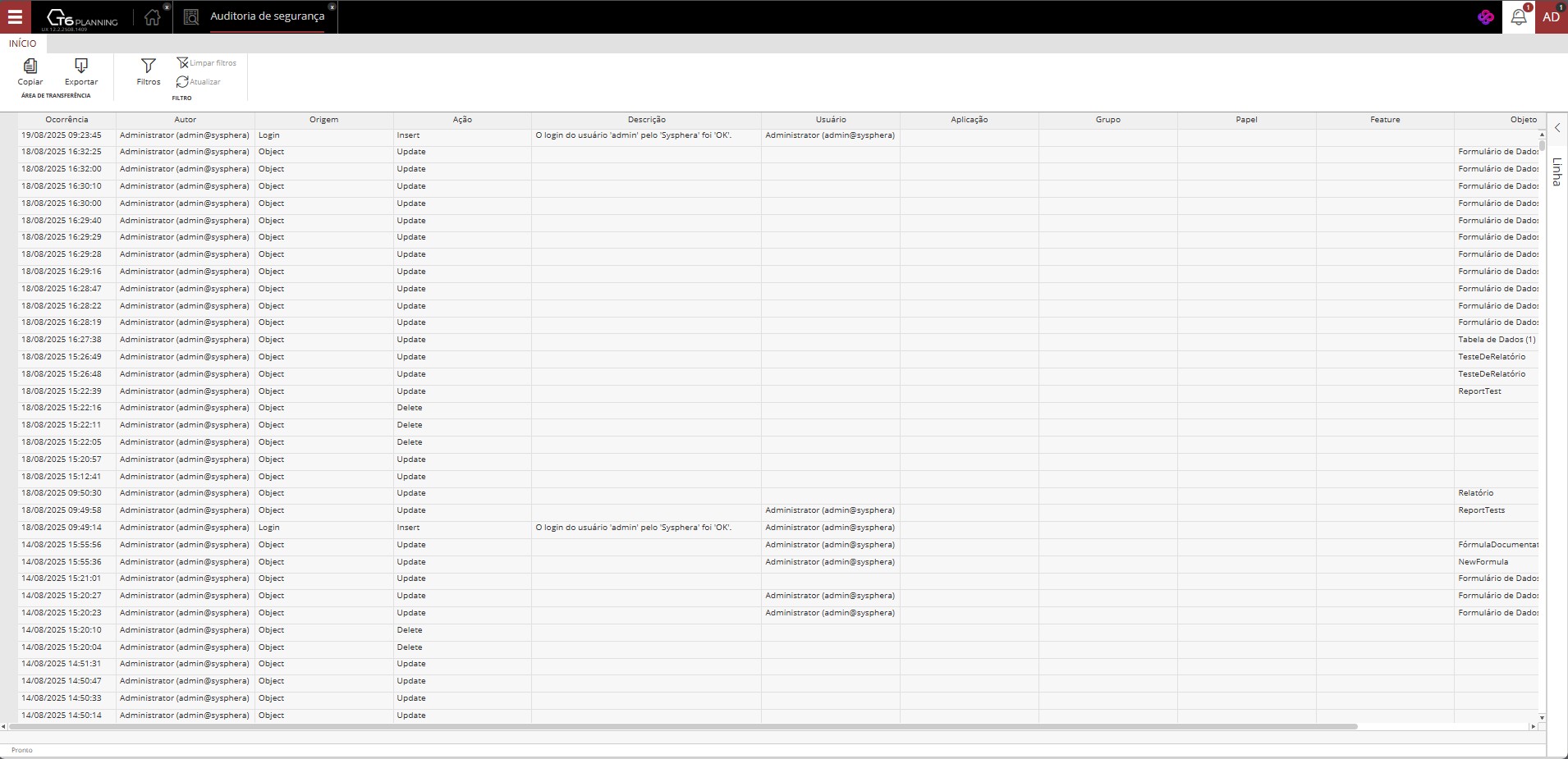
Será exibida uma planilha com as seguintes colunas:
Clique para visualizar as Colunas
| Coluna | Descrição |
|---|---|
| Ocorrência | Data e hora exata do evento registrado no sistema, com precisão de milissegundos. |
| Autor | Usuário que originou a ação registrada. |
| Origem | Módulo ou componente do sistema onde a ação ocorreu (ex: Login, Permission, Object). |
| Ação | Tipo de operação realizada, como Insert, Delete, Update... |
| Descrição | Texto explicativo com detalhes sobre a ação executada, como login realizado ou modificação de permissões. |
| Usuário | Usuário impactado pela ação, podendo ser o mesmo ou diferente do autor. |
| Aplicação | Nome da aplicação associada à ocorrência, quando aplicável. |
| Grupo | Grupo relacionado à ocorrência, se disponível. |
| Papel | Associação de papel do usuário no sistema. |
| Feature | Funcionalidade ou recurso do sistema afetado pela ação. |
| Objeto | Entidade específica que foi alvo da ação, como formulários, relatórios ou acessos. |
| Contexto | Dados complementares em formato estruturado (JSON), contendo informações como sessão do usuário, tipo de objeto, identificadores, entre outros. |
Podemos realizar ações de Cópia, Exportação e Filtragem dos dados através da ribbon.
-
Para realizar a cópia de dados, selecione as células que deseja copiar e clique em Copiar na ribbon;
-
Para realizar a exportação dos dados, na ribbon, clique em Exportar. A planilha com os dados será baixada em formato
.xlsx; -
Para realizar a filtragem dos dados, clique em Filtros na ribbon;
-
Através dos filtros, o usuário pode utilizar filtros compostos com dois critérios, conectados por operadores lógicos:
- And: ambas as condições devem ser verdadeiras;
- Or: pelo menos uma das condições deve ser verdadeira;
-
Cada campo de filtro possui:
- Um operador de comparação (ex: “igual a”, “maior que” etc.);
- Um campo de valor a ser preenchido com base no tipo de dado da coluna.
-
Clique para visualizar os Tipos de Operadores
| Operador | Descrição |
|---|---|
| é menor que | Retorna registros com valor inferior ao especificado. |
| é menor ou igual a | Inclui o valor especificado e os menores. |
| é maior que | Retorna valores superiores ao definido. |
| é maior ou igual a | Inclui o valor e os maiores. |
| contém | Retorna registros cujo conteúdo inclui a expressão informada. |
| não contém | Retorna registros cujo conteúdo não inclui a expressão informada. |
| inicia com | Retorna registros cujo conteúdo começa com a expressão informada. |
| não inicia com | Retorna registros cujo conteúdo não começa com a expressão informada. |
| igual a | Valor exato. |
| diferente de | Exclui o valor informado. |
| está em branco | Retorna linhas sem informação na coluna. |
| está preenchido | Retorna linhas com qualquer valor na célula. |
- Ao clicar em Aplicar, a planilha exibirá os dados conforme os filtros aplicados;
- Para voltar a visualizar a planilha com todos os dados, clique em Limpar Filtros para remover todos os filtros aplicados.
¶ 2.2. Tabela de Auditoria de Segurança
A tabela que armazena toda a auditoria de segurança é a REP_LOG_SECURITY_TRAIL.
Todos os registros armazenados nesta tabela são gerados a partir de Ações realizadas em uma Origem, na tabela abaixo temos a descrição de quando cada tipo de registro é gerado:
Clique para visualizar a descrição dos tipos de registro:
| Ação (dscActionType) + Origem (dscInformationType) | Descrição |
|---|---|
| Insert: | _____________________________________________________________________________________________________________________________________________________________________________________ |
| Insert + Application | Quando o usuário cria uma nova aplicação no T6. |
| Insert + Feature | Quando habilitamos novas funcionalidades em um grupo e quando adicionamos usuários à grupos com funcionalidades que o usuário não tinha |
| Insert + Impersonate | Quando o usuário realiza a personificação de outro usuário (WF) |
| Insert + Login | Quando o usuário efetua o login no T6 com sucesso, independente da forma de autenticação. |
| Insert + Logout | Quando o usuário efetua o logout no T6. |
| Insert + Permission | Quando o usuário habilita permissões de Leitura e/ou escrita em objetos, através de grupos ou diretamente no usuário. |
| Insert + Permissions | Quando o usuário realiza ações relacionadas as permissões e funcionalidades, como alteração de permissões em objetos para um usuário específico e ações que adicionem funcionalidades a um usuário. (WF) |
| Insert + Role | Quando são adicionados papéis, seja diretamente ha um usuário ou ha um grupo. |
| Insert + user | Quando um usuário cria outro usuário ou grupo no T6. |
| Enter: | _____________________________________________________________________________________________________________________________________________________________________________________ |
| Enter + Impersonate | Quando o usuário realiza a personificação de outro usuário dentro do T6; |
| Enter + Login | Quando o usuário tenta realizar login no T6 porém as credenciais de acesso estão incorretas (usuário ou senha). |
| Block: | _____________________________________________________________________________________________________________________________________________________________________________________ |
| Block + User | Quando um usuário bloqueado tenta realizar acesso ao T6. |
| Update: | _____________________________________________________________________________________________________________________________________________________________________________________ |
| Update + Object | Quando um usuário cria um novo objeto no Explorer; |
| Update + Application | Quando um usuário altera o tipo de Perfil do usuário em uma aplicação |
| Update + User | Quando um usuário altera as informações de outro usuário já existente, gera registro também quando atribuímos papel à um usuário |
| Update + Permissions | Quando um usuário altera as permissões de outro usuário (WF) |
| Update + OwnerShip | Quando um usuário realiza a transferência de propriedade de um objeto no T6. |
| Update + Role | Quando um usuário realiza alterações em um papel já criado no T6. |
| Leave: | _____________________________________________________________________________________________________________________________________________________________________________________ |
| Leave + Impersonate | Quando um usuário personificado realiza o logout retornando ao usuário inicial |
| Create: | _____________________________________________________________________________________________________________________________________________________________________________________ |
| Create + Permission | Quando habilitamos as permissões para um usuário através de uma aplicação |
| Create + Object | Quando um objeto do tipo Atalho é criado; |
| Create + User | - |
| Delete: | _____________________________________________________________________________________________________________________________________________________________________________________ |
| Delete + XML | Quando o usuário realiza a exclusão de um objeto do tipo XML (WF) |
| Delete + User | Quando o usuário realiza a ação de deletar outro usuário no T6 (gera também um registro com o dscInformationType Object) |
| Delete + Role | Quando o usuário realiza a deleção de um papel dentro do T6 (gera também um registro com o dscInformationType Object) |
| Delete + Object | Quando o usuário realiza a deleção de um objeto, seja ele um formulário,um usuário, um grupo, papel, etc... |
| Delete + Application | Quando o usuário realiza a deleção de uma aplicação no T6. |
| Remove: | _____________________________________________________________________________________________________________________________________________________________________________________ |
| Remove + User | Quando um usuário é removido de um grupo no T6 |
| Remove + Role | Quando é removido o papel de um usuário |
| Remove + Permission | Quando um usuário tem permissões em objetos removidas |
| Remove + Feature | Quando o usuário remove funcionalidades de usuários ou de grupos |
| Remove + Application | Quando o acesso de um usuário à aplicação é removido |
| Execute: | _____________________________________________________________________________________________________________________________________________________________________________________ |
| Execute + Service | Quando um usuário realiza a chamada de uma API utilizando o token do Service sem a necessidade de estar logado |
| Send: | _____________________________________________________________________________________________________________________________________________________________________________________ |
| Send + Email | Quando um e-mail para redefinição de senha é enviado para um usuário |
Para informações complementares acesse Retenção de Logs
¶ 2.3. Trilha de Auditoria
A Trilha da Auditoria funciona como um histórico de modificações feitas em qualquer célula dos formulários do T6. Os valores auditados se referem a diferença entre o valor novo e o valor antigo.
Por exemplo:
Em um formulário do T6 temos uma célula com valor 220, o usuário altera o valor da célula para 200 e salva o formulário. O valor auditado será -20.
Para visualizarmos a trilha de auditoria, seguiremos os seguintes passos:
- Dentro do T6, com um formulário aberto, iremos selecionar uma célula que contenha valor salvo;
- Iremos acessar a aba Ferramentas na ribbon e na seção Células selecionar
 ;
; - Será aberto um panel na lateral Trilha de Auditoria;
- Serão exibidos, Data, Usuário, Tipo, Valor e Sub-Total;
- Data: Exibe data e hora em que a operação foi realizada;
- Usuário: Exibe o usuário que realizou a operação;
- Tipo: Informa o tipo de alteração feita (por fórmula, carga de dados, link de dados ou alteração manual);
- Valor: Exibe a diferença entre o valor inicial da célula e o valor atual;
- Sub-Total: Exibe o valor final da célula;
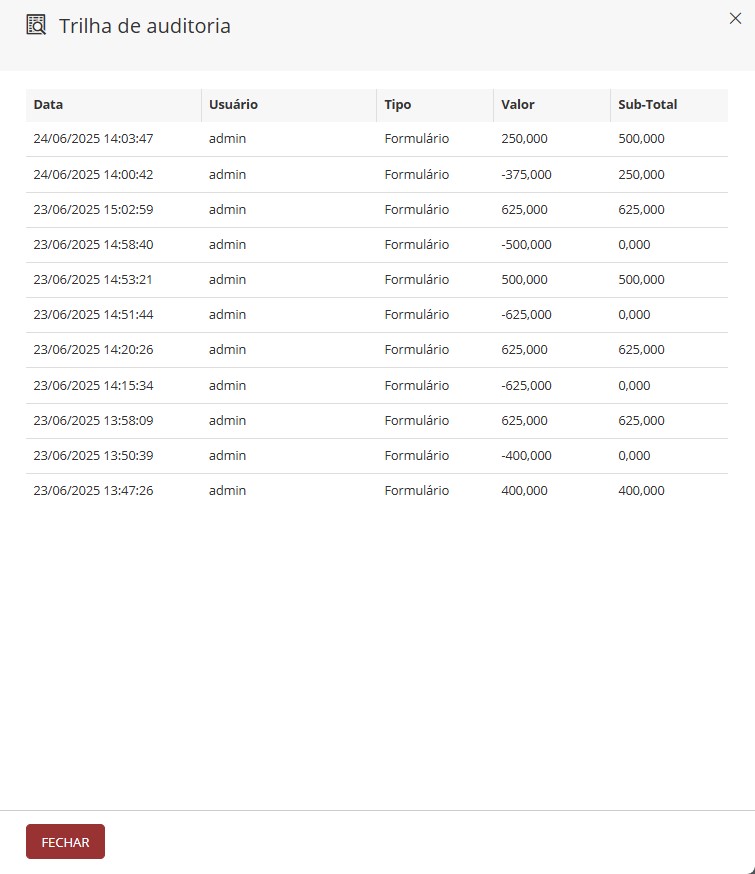
Para o correto funcionamento da ferramenta a Auditoria deve ser realizada em membros folha, caso seja realizada em um membro de nível intermediário somente uma linha será exibida, informando somente a última alteração realizada no valor da célula.
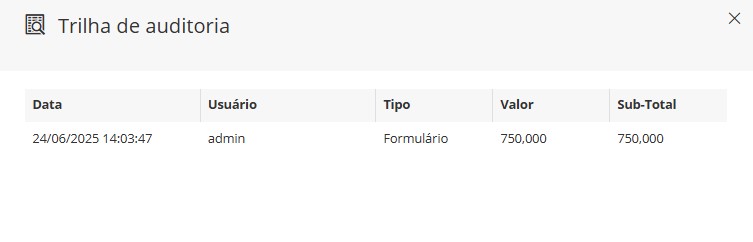
¶ 2.4. Auditoria de Detalhes da Célula
Para visualizarmos a auditoria de detalhes da célula, seguiremos os seguintes passos:
- Dentro do T6, com um formulário aberto, iremos selecionar uma célula que contenha valor salvo;
- Iremos acessar a aba Ferramentas na ribbon e na seção Células selecionar
 ;
; - Será aberto um panel na lateral Detalhes Célula;
- Serão exibidas as dimensões na qual a célula está alocada e um quadro para preenchimento de detalhes;
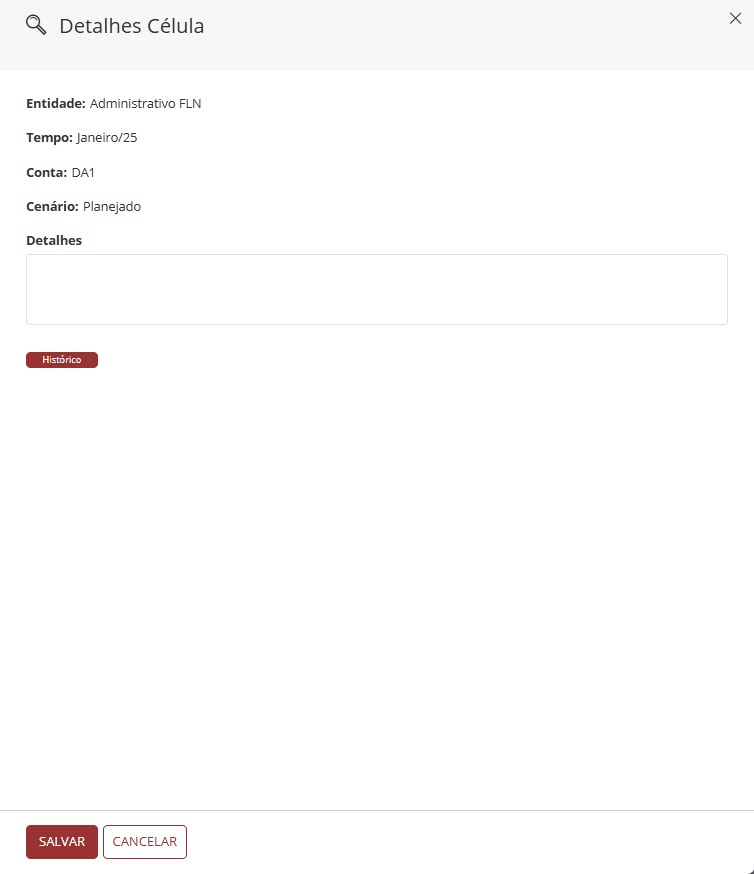
- Ao clicar em
 , o detalhe adicionado será salvo e o panel será fechado;
, o detalhe adicionado será salvo e o panel será fechado; - Ao selecionarmos a mesma célula e clicarmos em
 novamente, poderemos ver o detalhe atual da célula;
novamente, poderemos ver o detalhe atual da célula; - Podemos ver o histórico de detalhes adicionados à célula clicando em
 ;
;
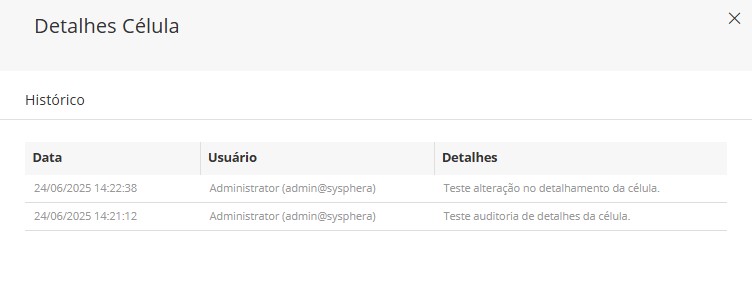
- Serão exibidos Data e Hora, Usuário e Detalhes;
Ao adicionarmos detalhes, a exibição da célula no formulário será alterada, exibindo um ícone azul no canto superior esquerdo, conforme imagem abaixo:
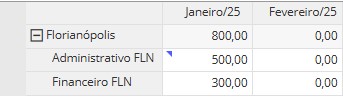
¶ 2.5. Detalhes do Valor da Célula
Ao clicarmos em Detalhes do Valor da Célula será aberto um panel na lateral, onde teremos a exibição do contexto selecionado e logo abaixo uma tabela, com os campos Descrição, Operação e Valor.
- Inicialmente não teremos nenhum dado sendo exibido;
- Vamos fazer a inserção dos dados solicitados;
- Temos no painel um campo Total, onde é exibido o valor final a ser exibido na célula selecionada;
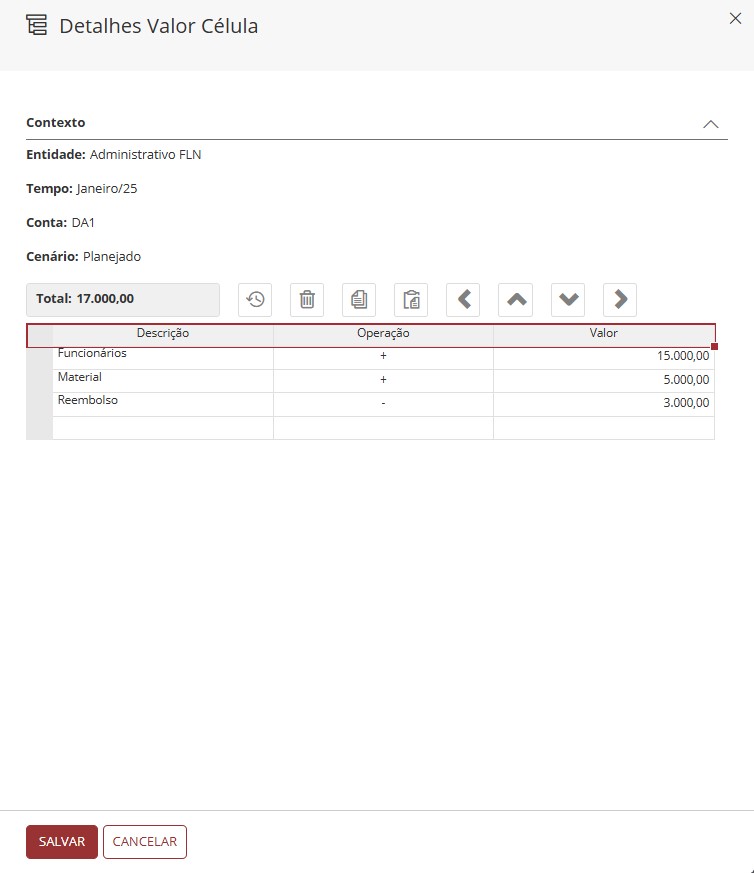
Vamos clicar em Salvar para realizar a alteração dos valores e fechar o painel;
Ao alterar o valor de uma célula através da ferramenta Detalhes do Valor da Célula a mesma passará a ser uma célula calculada, impossibilitando a alteração dos valores via formulário.
Ao adicionar valores à uma célula via Detalhes do Valor da Célula, a exibição será alterada, exibindo um ícone vermelho no canto superior esquedo, conforme imagem abaixo:
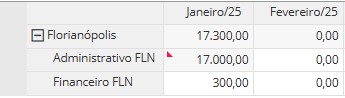
¶ 2.6. Auditoria de Tabela de Dados
Para visualizarmos a auditoria de Tabela de dados, seguiremos os seguintes passos:
- No ato de criação, ou, edição da tabela de dados, será necessário habilitar a flag
 ;
; - Para visualizarmos a auditoria, deveremos ter um formulário de dados criado a partir da tabela de dados com a flag habilitada;
- Abra o formulário de dados e selecione a linha que deseja auditar, clique em
 ;
; - Será aberto um panel na lateral Auditoria;
- Será exibido o conteúdo da linha selecionada, contendo o cabeçalho, os dados constantes nas células, a Operação, o Usuário e Data de Atualização;
Somente serão exibidos na auditoria dados que tenham sido inseridos após a habilitação da flag Habilitar Auditoria na tabela de dados. Se o formulário selecionado tiver dados inseridos antes da habilitação da flag, não será possível visualizar a auditoria destes dados.
¶ 2.7. Logs de Objetos
Temos também dentro do T6, o histórico de alterações na estrutura de um objeto.
Para visualizarmos, vamos seguir os seguintes passos:
- No menu principal do T6 iremos em Configurações e selecionar a opção Explorer;
- Selecione o objeto que deseja visualizar o histórico;
- Na ribbon do explorer, vamos selecionar a aba Visualizar;
- Com o objeto selecionado, vamos clicar em Histórico na ribbon do explorer;
- Será aberto um panel na lateral, onde iremos visualizar a Data de Modificação e o Autor da modificação;
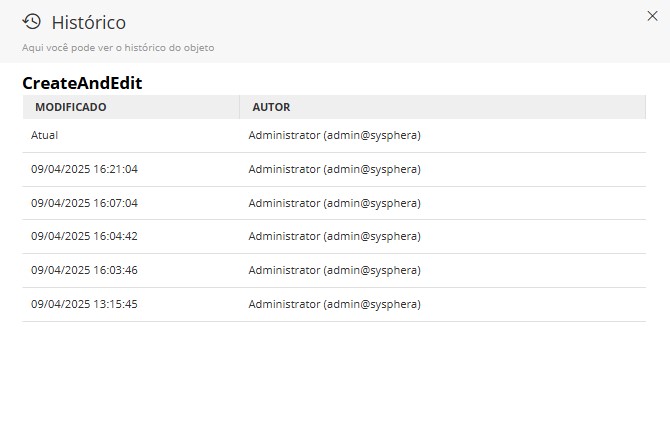
¶ 2.8. Logs de Erros
Como em qualquer sistema de grande porte, algumas vezes alguns erros inesperados podem acontecer. O T6 audita e salvas as informações que geraram este erro, facilitando assim a comunicação entre o cliente e o pessoal de suporte.
Para visualizarmos a página de logs de erros, vamos seguir os seguintes passos:
- No menu principal do T6 iremos em Configurações e selecionar a opção Log;
- Será aberta uma nova página no T6 exibindo a listagem de erros;
- Na listagem será exibido Data, Usuário, Camada, Mensagem;
- Para visualizarmos o detalhamento, basta selecionar uma linha específica com um duplo clique;
- Será aberto um panel na lateral Administração do Log;
- Nele serão exibidas as seguintes informações:
- Data: Exibe data e hora de ocorrência;
- Usuário: Será exibido o usuário que tentou executar uma ação que resultou em erro (pode não haver um usuário vinculado);
- Camada: Exibe a camada em que ocorreu (LOG, DAO, COLAP, Control ou Data Provider);
- Versão: Exibe a versão e a build do T6 no momento da ocorrência;
- Detalhe: Exibe a mensagem de erro completa;
¶ 2.9. Histórico do Modelo
Permite que todas as alterações que dizem respeito a estrutura do modelo no T6 sejam gravadas. Assim, ao se criar uma nova dimensão, ou adicionar um novo membro a uma dimensão, estas alterações ficam armazenadas.
Toda a estrutura do modelo é salva no formato XML.
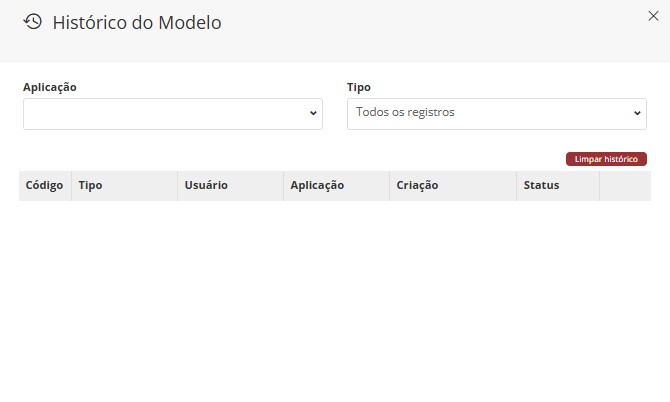
Para acessarmos o histórico do modelo vamos seguir os seguintes passos:
1. No menu principal do T6 iremos em Modelagem e selecionar a opção Histórico do Modelo;
2. Será aberto um panel na lateral Histórico do Modelo;
3. Por padrão nenhum registro será exibido até que uma aplicação seja selecionada;
- Vamos selecionar a aplicação desejada através de um dropdown, assim como o tipo de registro, que por padrão exibe Todos os Registros;
- Em Tipo, podemos selecionar, Todos os registros, Cubo ou uma Dimensão específica;
4. Caso queira que sejam exibidos somente um tipo específico de registros de uma aplicação, é possível fazer a seleção através dos dropdowns Aplicação e Tipo;
5. Na listagem são exibidos:
- Código: Código gerado ao realizar uma inserção;
- Tipo: Em tipo temos o nome da dimensão, ou, Cube;
- Usuário: É exibido o usuário que realizou a inserção;
- Aplicação: A aplicação do T6;
- Criação: Exibe a Data e Hora em que ocorreu a inserção;
- Status: Exibe o status da inserção, teremos 3 possíveis status:
- Sincronizado: Um cubo que foi salvo e publicado;
- Histórico: São históricos de cubos já publicados, podemos fazer a exclusão de um registro histórico específico clicando em
 ao lado do seu nome na listagem; Podemos também, fazer a exclusão de todos os registros históricos de uma só vez, clicando em
ao lado do seu nome na listagem; Podemos também, fazer a exclusão de todos os registros históricos de uma só vez, clicando em  localizado acima da listagem;
localizado acima da listagem; - Válido: É um cubo que foi salvo e não foi publicado. Caso não queira publicar o cubo com as alterações salvas, é possível clicar em
 para desfazer as alterações;
para desfazer as alterações;
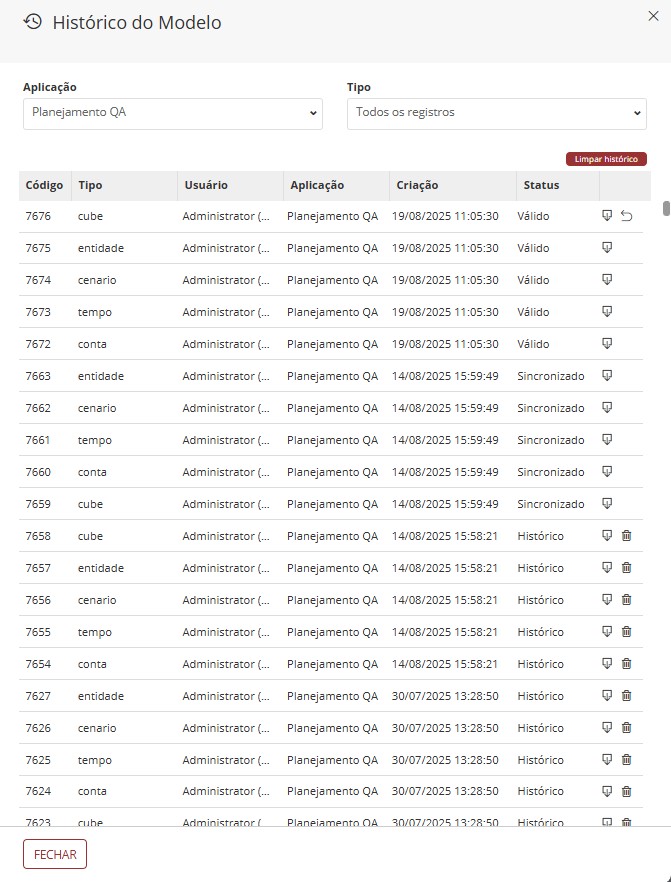
Podemos fazer o download de um registro específico clicando em
ao lado do seu nome na listagem, ao clicar em exportar será baixado um arquivo em formato .XML;